واحدة من الميزات التي يمكن أن تكون مفيدة هي Aero Shake. إذا كنت تتحرك بسرعة ، فأحيانًا تقوم بتصغير كل النوافذ المفتوحة عن طريق الخطأ. هذا مزعج. إليك كيفية تعطيل ميزة Aero Shake في Windows 7 و 8 باستخدام قرص التسجيل.
واحدة من الميزات التي يمكن أن تكون مفيدة هي Aero Shake. إذا كنت تتحرك بسرعة ، فأحيانًا تقوم بتصغير كل النوافذ المفتوحة عن طريق الخطأ. هذا مزعج. إليك كيفية تعطيل ميزة Aero Shake في Windows 7 و 8 باستخدام قرص التسجيل.
انقر مع الاستمرار على شريط العنوان وقم بهزه إلى اليسار واليمين.
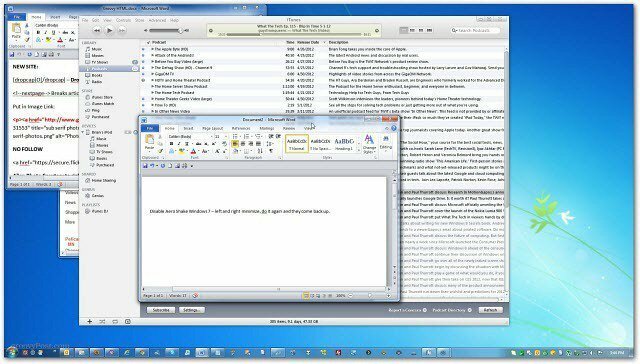
ثم سيتم تصغير كل النوافذ الأخرى المفتوحة.
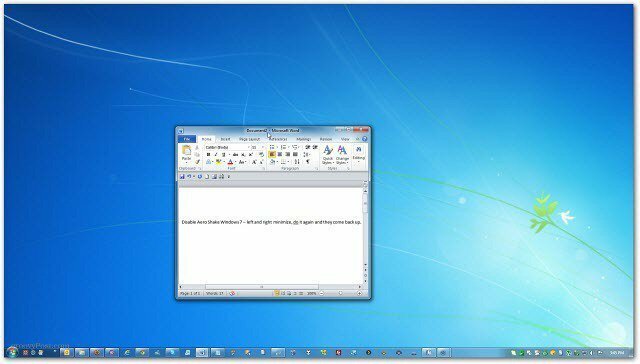
ملاحظة: قبل إجراء أي تعديلات على سجل Windows ، تأكد من عمل نسخة احتياطية منه.
أولا ، انقر فوق ابدأ و اكتب:رجديت في مربع البحث واضغط على Enter.
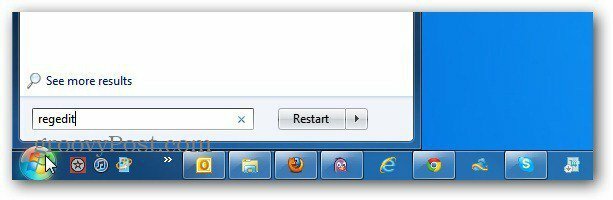
يفتح محرر التسجيل. انتقل إلى HKEY_CURRENT_USER \ Software \ Policies \ Microsoft \ Windows. انقر بزر الماوس الأيمن على Windows >> New >> Key.
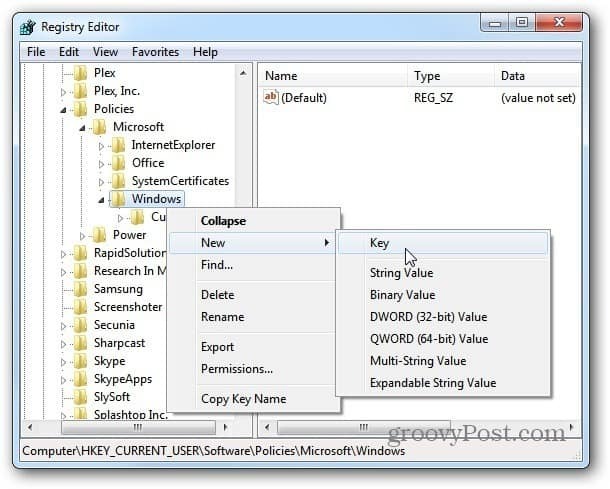
اسم المفتاح الجديد إكسبلورر.
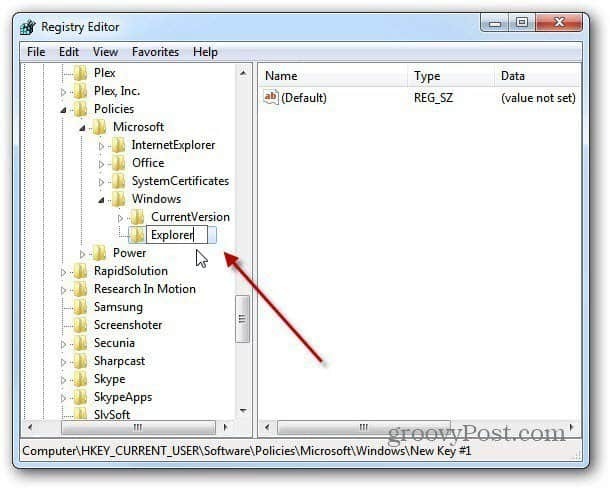
الآن انقر بزر الماوس الأيمن فوق منطقة فارغة في الجزء الأيمن. حدد جديد >> قيمة DWORD (32 بت).
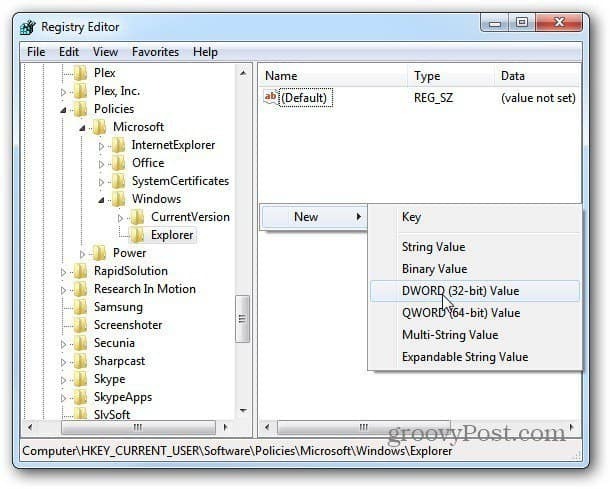
أطلق عليه اسما التقليل من الاختصارات.
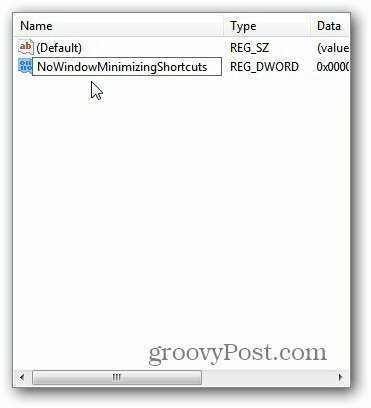
الآن انقر بزر الماوس الأيمن على قيمة DWORD الجديدة التي أنشأتها للتو وحدد تعديل.
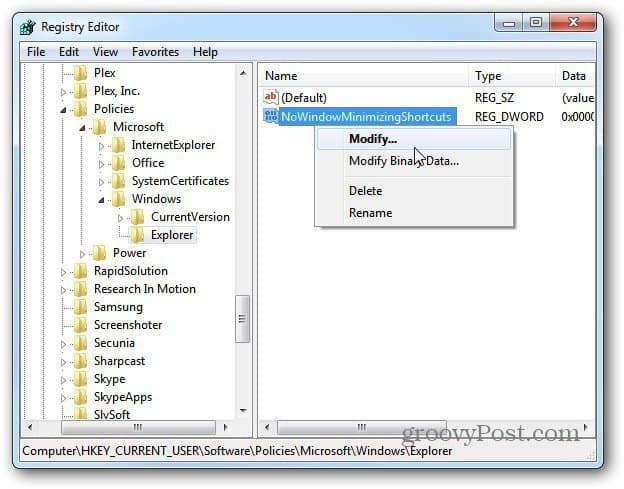
قم بتغيير حقل بيانات القيمة إلى 1 وانقر فوق موافق.
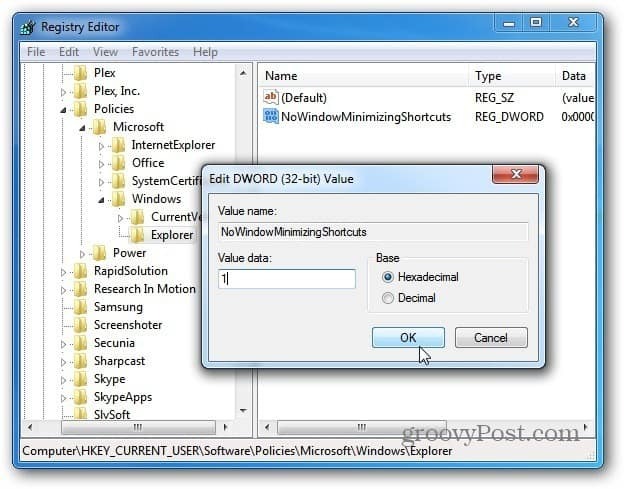
الآن ، قم بتسجيل الخروج من النظام الخاص بك وقم بتسجيل الدخول مرة أخرى وتم تعطيل Aero Shake. يمكنك إعادة تشغيل النظام ، ولكن لا داعي لذلك ، فقط قم بتسجيل الخروج ثم أعد تسجيل الدخول مرة أخرى.
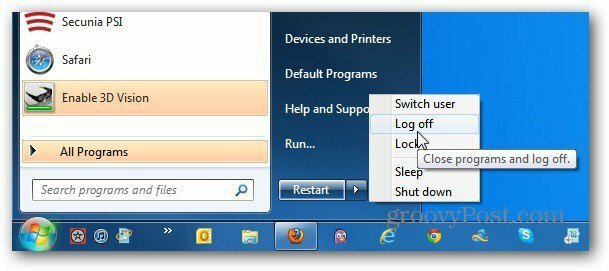
يعمل قرص التسجيل هذا أيضًا في Windows 8 Consumer Preview.


